Nastavenie programu Outlook pre rôzne poštové servery

- 4185
- 777
- Bohumil Ďaďo
E -mail výrazne uľahčil vykonávanie mnohých úloh týkajúcich sa odosielania dokumentov, fotografických materiálov. Takýto zdroj umožňuje okamžitú výmenu informácií, ktoré pozitívne ovplyvňujú zvýšenie pracovného výkonu.
Na internete nájdete dostatočný počet ponúk od spoločností, ktoré ponúkajú poštové služby. Okrem toho sú všetky vybavené pohodlnými webovými rozhraniami a zameriavajú sa na prácu priamo v samotných prehliadačoch.

Je však dôležité si uvedomiť, že existuje taký úspešný produkt spoločnosti Microsoft Corporation, napríklad Outlook, ktorý umožňuje nielen vykonávať poštový bulletin, ale tiež pôsobiť ako úspešný organizátor.
Aby ste boli schopní použiť maximum všetkých funkcií poštovej aplikácie, ktorú do nej zaviedli vývojári, je dôležité, aby sa používatelia oboznámili s informáciami o tom, ako nakonfigurovať program Outlook Mail.
Funkcie programu Outlook
Predtým, ako začnete študovať nové informácie, ako nakonfigurovať poštovú schránku v programe Outlook, by mnohí chceli pochopiť, prečo vo všeobecnosti potrebujú túto aplikáciu.
V skutočnosti môže kancelárska aplikácia vykonávať viac funkcií, ktoré úspešne nahradia organizátora. V ňom môžete uložiť kontakty Partners, vrátane e -mailu a domácej adresy, narodenín.
Kalendár umožňuje sľubné plánovanie, udržať krok s všetkými významnými udalosťami. Pomocou takejto úspešnej aplikácie zlyhanie pri plnení úloh v dôsledku zábudlivosti.

E -mail je nevyhnutný pre prácu a obchodnú korešpondenciu
Všeobecné nastavenia aplikácie
Ak ste ešte nepoužívali program Outlook, budete ho spočiatku musieť nakonfigurovať správne. Spustite samotnú aplikáciu a potom nájdite kartu „User Accounts“ a presuňte sa, na ktorú je ľahké nájsť tlačidlo „Pridať nový“.
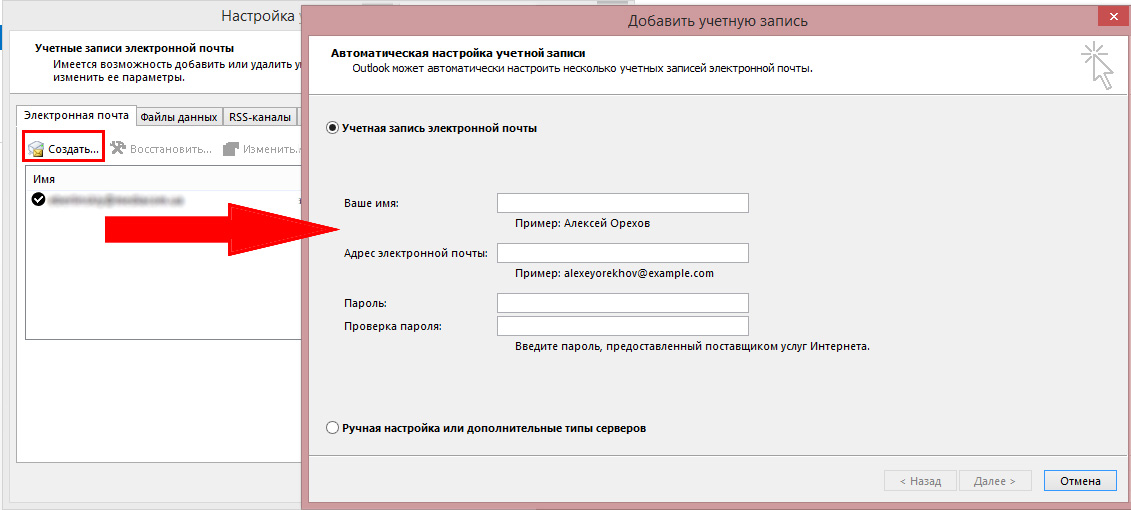
Teraz sa otvorí nové okno, v ktorom je potrebné zadať niektoré dôležité údaje. Samotné nastavenia sú jednoduché, pretože údaje, ktoré samotná aplikácia požaduje: e -mailová adresa, prihlásenie, ako aj heslo, mali by sa vyplniť. Je dôležité uviesť správne údaje serverov odchádzajúcej a prichádzajúcej pošty, takže si musíte vybrať Pop3.
Na ďalšej karte „Ostatné nastavenia“ nájdete položku „SMTP Server Checks“, mala by byť aktivovaná, je dosť dosť v začiarknutom políčku umiestnenom v blízkosti na inštaláciu kontroly. V takýchto akciách sú hlavné nastavenia poštovej aplikácie.
Špeciálne nastavenia
Ak je dôležité pripojiť svoje políčko k programu Outlook, ktorý vykonáva všetky hlavné funkcie už mnoho rokov, znalosť všeobecných nastavení nemusí stačiť, preto je užitočné oboznámiť sa s odporúčaniami zameranými na konkrétne poštové zdroje.
Nastavenia Yandex Post
Po prečítaní informácií o tom, ako nakonfigurovať poštu Yandex v programe Outlook, budete presvedčení, že proces spojenia je do značnej miery podobný všeobecným odporúčaniam, existuje iba niekoľko výrazných funkcií.
Najprv prejdite na kartu „Vytvorenie nového účtu“ a potom vyberte parameter „Nastavte manuálne parametre servera“. Teraz dostanete ponuku na zadanie niektorých osobných údajov, postupujte podľa pokynov a vyplňte všetky navrhované polia.
Čiary, ktoré označujú informácie o Pop alebo SMTP, sú predpísané, respektíve pop.Yandex.ru a smtp.Yandex.ruka.
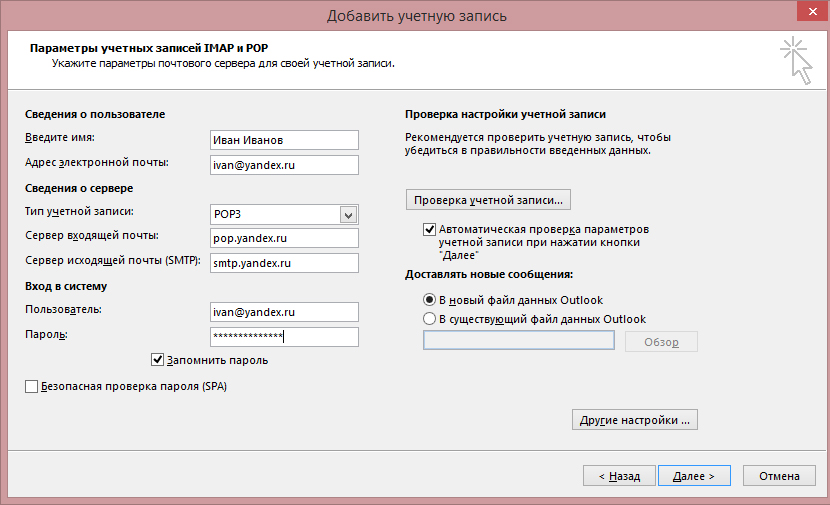
Vyplňte údaje poštovej schránky a poštového servera
Ďalší krok poskytuje prechod na kartu „Nastavenia e -mailu“, kde sa nachádza položka „SMTP Server“ v blízkosti, na ktorý sa nachádza riadok „podobne ako server pre prichádzajúcu poštu“. V začiarkavacom políčku nainštalujte začiarkavacie znaky demonštrovaním túžby aktivovať tento parameter.
Na záver, nezabudnite potvrdiť svoju túžbu po zachovaní korešpondencie aj na samotnom serveri Yandex. Tým sa zabezpečí bezpečnosť a vylúči stratu dôležitých informácií.
Nastavenie pošty
Pošta.RU je ďalšia internetová spoločnosť, ktorá ponúka služby vyhľadávacieho nástroja a poštovej schránky. Po prečítaní pokynov o tom, ako nakonfigurovať Gmail v Outlook, je ľahké pochopiť, že v týchto manipuláciách neexistujú žiadne ťažkosti.
Po otvorení karty „Pridať nový účet“ musíte tiež predpísať všetky požadované informácie.
V riadku „Typ záznamu“ pre poštovú poštu.RU vyberie parameter IMAP v riadkoch serverov Prichádzajúca a odchádzajúca korešpondencia sa vyberú parametre IMAP.Pošta.ru a smtp.Pošta.ruka.
Zostáva prejsť na „ďalšie nastavenia“, kde nájsť parameter „Použiť SSL“ a aktivovať ho.
Oproti prístavu prichádzajúcich a odchádzajúcich serverov, uveďte číselné ukazovatele. Pre prichádzajúci - 993 a odchádzajúci - 465.
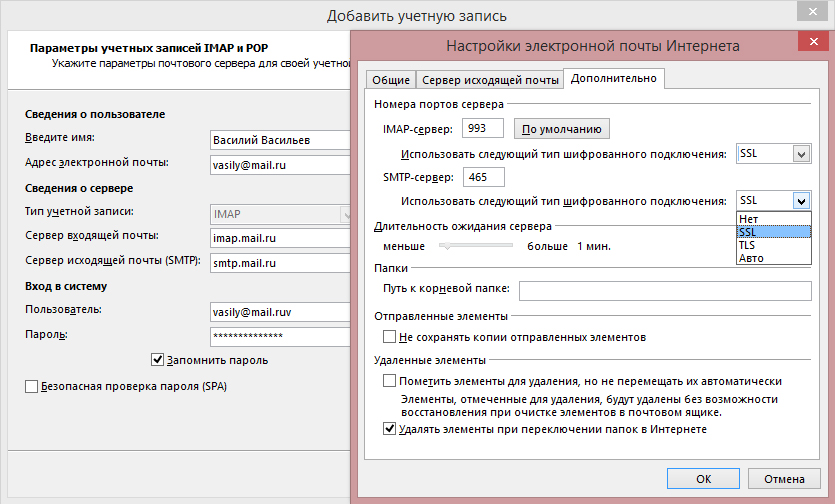
Zapíšte porty a typy šifrovania údajov
Outlook Express a jeho nastavenie
Outlook Express je úspešným nástupcom klasickej poštovej aplikácie. Spočiatku to bolo tiež súčasťou produktu Microsoft Office Office, ale nedávno ho vývojári implementovali do samotného systému Windows 7.
Chcú zistiť, ako nakonfigurovať program Outlook Express pre poštu.Ru, je tiež užitočné oboznámiť sa s príslušnou výučbou.
Proces nastavenia nie je sprevádzaný ťažkosťami, pretože by ste mali v aplikácii otvoriť aj kartu Service, prejdite na „Účty“, vyberte „Mail“ a potom vyplňte všetky prázdne riadky, čo naznačuje servery odchádzajúcich a prichádzajúcich. korešpondencia, prihlásenie a heslo elektronického poľa. Nakoniec tradične stlačte „OK“ a užite si prácu aplikácie Mail.
Takže nakonfigurujte program Outlook pre Gmail.ru, yandex.RU bude schopný nezávisle bez vonkajšej pomoci, bez ohľadu na jeho praktické skúsenosti s držaním počítača ako celku a implementácii nastavení poštových programov. Je dôležité len starostlivo študovať pokyny a zreteľne postupovať podľa každej položky.

